အခု Blog တစ္ခုကို ကိုယ္တိုင္လုပ္ကိုင္ဖန္တီးၾကရေအာင္။ ပထမဆံုးအေနနဲ႔ Blog တစ္ခုလုပ္ဖို႔အတြက္ Google Mail ( G-Mail ) တစ္ခုရွိဖို႔လိုပါတယ္။ ဒီ G-Mail ကိုအေကာင့္အသစ္ဖြင့္ရပါမယ္။ ဘာေၾကာင့္လဲဆိုေတာ့ မိမိ Blog လံုၿခံဳေရးအတြက္ပါ။ Username မသိတဲ့အေကာင့္တစ္ခုကိုဘယ္လိုမွ Hack ဖို႔မၿဖစ္ႏိုင္ပါဘူး။ မိမိ Blog ေရးသားတဲ့အေကာင့္ကိုဘယ္သူ႔ကိုမွေပးမသိပါနဲ႔၊ Blog ေရးတဲ့အေကာင့္နဲ႔ Chatting, Mail လံုး၀မသံုးပါနဲ႔၊ ၿပီးေတာ့ အေကာင့္စဖြင့္ရက္၊ Blogger စသံုးရက္၊ တကယ္လို႔ကိုယ္က Feed Burner ကိုလည္းဒီအေကာင့္နဲ႔ပဲသံုးမယ္ဆိုရင္လည္း Feed Burner စသံုးရက္စတဲ့ Google ကေပးထားတဲ့ Product ေတြသံုးတဲ့ရက္စြဲေတြကိုမွတ္ထားပါ။ ဒါမွကိုယ့္အေကာင့္တစ္ခုခုၿဖစ္သြားခဲ့ရင္ (ဆိုလိုတာက Hack ခံလိုက္ရရင္) ၿပန္ယူရေအာင္ပါ။ အရင္ကေတာ့ကၽြန္ေတာ္တို႔ Feed Burner ကေမးလ္နဲ႔ဖတ္သူေတြဆီေမးလ္၀င္ရင္ သူ႔ကိုေပးထားတဲ့အေကာင့္နဲ႔ပို႔ပါတယ္။ ဥပမာ-ကၽြန္ေတာ္က Feed Burner ကို thantthuraoo@gmail.com နဲ႔လုပ္ထားရင္ ေမးလ္ပို႔တဲ့အခါ thantthuraoo@gmail.com နဲ႔ပို႔ပါတယ္။ ခုေနာက္ပိုင္းေတာ့ပို႔ရင္ no-reply@blogger.com နဲ႔ပဲပို႔ေတာ့တဲ့အတြက္ Feed Burner အတြက္အေကာင့္သီးသန္႔ထားစရာမလိုေတာ့ပါဘူး။ အဆင္ေၿပသြားတာေပါ့ေနာ္။ ကိုယ္က ေဆာ့ဖ္၀ဲေတြေ၀မွ်ဦးမယ္၊ တၿခား Hosting ေတြကေနရွယ္ယာေပးဦးမယ္ဆိုရင္ေတာ့ၿဖစ္ႏိုင္ရင္အဲဒီ Hosting ေတြမွာအေကာင့္ဖြင့္ဖို႔အတြက္ ေမးလ္တစ္ခုသီးသန္႔သံုးေပးတာ ပိုေကာငး္ပါတယ္။ဘာေၾကာင့္လဲဆိုေတာ့ Hosting ဆိုဒ္ေတြကိုစိတ္မခ်လို႕ပါ။ အဲဒီေတာ့အခုအေကာင့္တစ္ခုစဖြင့္လိုက္ရေအာင္။ အေကာင့္ဖြင့္ဖို႔အတြက္ www.mail.google.com ကိုသြားပါ။ ၿပီးရင္အေပၚေထာင့္နားက Create An Account ကိုႏွိပ္လိုက္ပါ။ ေအာက္မွာၾကည့္ပါ။
ေဖာ္ၿပမယ့္အမည္ကေတာ့ ကုိယ္ေပးခ်င္သလိုေပးပါ။ရပါတယ္။ ၿမန္မာလိုလည္းရပါတယ္။
Username ကေတာ့ English လိုပဲရပါတယ္။ ၿပီးေတာ့ သူမ်ားသံုးၿပီးသားနာမည္မဟုတ္ရပါဘူး။ ဘာလို႔လည္းဆိုေတာ့ ေမးလ္ေတြထပ္ၿပီး မွား၀င္မွာစိုးလို႔ပါ။ ကိုယ္ရတဲ့ Username ကိုလည္းစိတ္ခ်လက္ခ်သံုးႏိုင္ပါတယ္။ ကိုယ့္ Username လိုမ်ိဳးေနာက္ထပ္မရွိပါဘူး။ ဥပမာ- ၿမန္မာၿပည္က thantthuraoo@gmail.com နဲ႔ အဂၤလန္က thantthuraoo@gmail.com တူေနတယ္ဆိုတာမ်ိဳးမရွိပါဘူး။ ေနာက္တစ္ခုက တူခ်င္တယ္ဆိုရင္ေတာင္မွ Mail တစ္ခုတည္းမွာမရပါဘူး။ ဥပမာ- thantthuraoo@gmil.com နဲ႔ thantthuraoo@yahoo.com ဆိုၿပီးရပါတယ္။
Password ေနရာမွာေတာ့ေပးခ်င္သလိုေပးပါ။ ရပါတယ္။ ဒါေပမယ့္ သူမ်ားခန္႔မွန္းလို႔ရတာမ်ိဳးေတာ့မေပးနဲ႔ေပါ့။
Password ၿပန္ေရးတဲ့ေနရာမွာေတာ့ အေပၚမွာကိုယ္ေပးထားတဲ့အတိုင္းၿပန္ေရးေပးပါ။
ေမြးေန႔မွာေတာ့ ကိုယ့္ေမြးေန႔မဟုတ္လည္းရပါတယ္။ ေကာင္းတာကေတာ့ေမြးေန႔ကို 18 ႏွစ္ေက်ာ္ေအာင္ေပးေပါ့။ ဒါမွအဆင္ေၿပလိမ့္မယ္။ဘာေၾကာင့္လည္းဆိုေတာ့ တခ်ိဳ႕ Google Product ေတြက 18 ႏွစ္မေက်ာ္ရင္အေကာင့္မဖြင့္ရဆိုၿပီးရွိလို႔ပါ။ ဥပမာ- Google+ လိုေပါ့။
လိင္အမ်ိဳးအစားေနရာမွာေတာ့ Male (or) Female တစ္ခုခုေရြးေပးေပါ့ေနာ္။ ကုိယ့္ဟာကိုယ္ေရြးေပါ့။
ၿပီးရင္ ဖုန္းနံပါတ္။ ဖုန္းနံပါတ္ကေတာ့ၿမန္မာၿပည္ကဖုန္းဆိုရင္ ဘယ္ဖုန္းမွမရပါဘူး။ အဲ့ေတာ့ ကိုယ္ကႏိုင္ငံၿခားကအသိရွိတယ္၊ ႏိုင္ငံၿခားမွာေနတယ္ဆိုရင္ေတာ့ကိုယ့္ဖုန္းနံပါတ္နဲ႔ကိုယ္လုပ္ေပါ့။ တစ္ခုရွိတာက ႏိုင္ငံၿခားကသူမ်ားဖုန္းနံပါတ္ေရးမယ္ဆိုရင္ သတိထားပါ။ အဲဒီကိုယ္ေရးေပးထားတဲ့ဖုန္းနံပါတ္ကေနတစ္ဆင့္အေကာင့္ကို အခ်ိန္မေရြးယူသြားႏိုင္ပါတယ္။ ကုိယ့္လူကစိတ္ခ်ရတယ္ဆိုရင္ေတာ့လုပ္ေပါ့။ ၿမန္မာၿပည္ကလူေတြအတြက္ေတာ့အၾကံအဖန္လုပ္ရပါတယ္။ ဘယ္လိုလည္းဆိုေတာ့ ကၽြန္ေတာ့္ဖုန္းဆိုရင္ 092038491၊ အဲ့ေတာ့ ေရွ႕က 0 ကိုၿဖဳတ္ၿပီး 92038491 လို႔ေရးရတယ္။ အဲဒါဆိုအဆင္ေၿပပါတယ္။ ဒါေပမယ့္ ၿပန္ယူလို႔ေတာ့မရပါဘူး။ တကယ္ေတာ့ အဲဒီဖုန္းနံပါတ္က ၿမန္မာၿပည္မွာ ရွိမွမရွိဘဲ။ သူလက္ခံေအာင္သာ အၾကံအဖန္လုပ္ရတာေလ။
ေနာက္ၿပီးေတာ့ ရွိၿပီးသားေမးလ္တစ္ခု။ အဲဒါကလည္းဖုန္းနံပါတ္လိုပဲအေရးၾကီးပါတယ္။ ဒါေပမယ့္ ဖုန္းနံပါတ္လိုေတာ့ အၾကံအဖန္မရပါဘူး။ တကယ္ရွိတဲ့ေမးလ္ပဲရပါတယ္။ ကုိယ့္မွာေမးလ္တစ္ခုေတာင္မရွိဘူးဆိုရင္ေတာ့ စိတ္ခ်ရတဲ့သူငယ္ခ်င္းေမးလ္ကိုသာေရးေပးလိုက္ေပါ့။ အဲဒီေမးလ္ကေနတစ္ဆင့္အေကာင့္ကိုၿပန္ယူလို႔ရတယ္ဆိုတာေတာ့ သတိထားေနာ္။ ကၽြန္ေတာ့ေမးလ္ thantthuraoo@gmail.com ေရးေပးလိုက္လည္းၿပႆနာမရွိပါဘူး။ ေရးေပးလိုက္ပါ။ ဘယ္သူ႔အေကာင့္မွမယူပါဘူး။ ယူဖို႔လည္းအခ်ိန္မေပးႏိုင္ပါဘူး။ တကယ္လိုအပ္ေနတဲ့သူေတြအတြက္ေၿပာတာေနာ္။ၿပီးသြားရင္ ေအာက္မွာဆက္ၾကည့္။
ဆက္ေရးရမွာကေတာ့ အေပၚက Box ေလးထဲမွာ သူေပးထားတဲ့အတိုင္းစာလံုးေလးေတြေရးေပး၈ံုပါပဲ။ လြယ္ပါတယ္။
ၿပီးေတာ့ Location။ အဲဒါကေတာ့ ကိုယ္ေနတဲ့ႏိုင္ငံေရြးေပးေပါ့။ ၿမန္မာၿဖင့္ၿမန္မာေပါ့။
ၿပီးရင္ ေအာက္မွာၿပထားတဲ့အတိုင္း Agree to the google ဘာသာသာရကာေပါ့ေနာ္။ အဲ့ေဘးမွာ အမွန္ၿခစ္ေလးေပးခဲ့ပါ။ ေၿပာရရင္ေတာ့ Google ရဲ႕စည္းကမ္းေတြကိုလိုက္နာႏိုင္ပါ့မလားေပါ့ေနာ္။ ဘယ္သူမွကိုယ့္လိုက္ၾကည့္ေနတာမွမဟုတ္တာ။ မတူခ်င္လည္း တူေပးလိုက္ေပါ့။ ၿပီးမွ ကိုယ္လုပ္ခ်င္တာလုပ္။
ၿပီးသြားရင္ေတာ့ Next Step ကိုႏွိပ္ေပးလိုက္ပါ။အဲဒါဆိုရင္ ေနာက္တစ္ဆင့္လုပ္ရပါမယ္။ေအာက္မွာၾကည့္ပါ။
ဒီပံုေလးကေတာ့ ကုိယ့္ Profile မွာပံုမထည့္ခ်င္ေတာ့တဲ့သူေတြအတြက္ပါ။ ပံုထည့္ခ်င္ေသးတယ္ဆိုရင္ေတာ့ Add Profile Photo ကိုႏွိပ္လိုက္ပါ။ ေအာက္မွာၿပထားတဲ့အတိုင္း ေပၚလာပါမယ္။
အဲဒီမွာၿပထားတဲ့အတိုင္းတစ္ဆင့္ခ်င္းလုပ္သြားလိုက္။
ပံုေရြးဖို႔ႏွိပ္၊ ၿပီးရင္ ေပၚလာတဲ့ Box မွာၾကိဳက္တဲ့ပံုေရြး။
ၿပီးေတာ့ Open ကိုႏွိပ္ေပးလိုက္။ေအာက္မွာၿပထားတဲ့အတိုင္း ပံုကို Upload စတင္လိမ့္မယ္။
ၿပီးရင္ေတာ့ မိမိအေကာင့္ကိုၾကည့္ဖို႔အတြက္ Continue To Gmail ကိုႏွိပ္ခဲ့ပါ။ဒါဆိုရင္ Gmail ကိုေရာက္သြားပါမယ္။ ေအာက္မွာၾကည့္ပါ။
ကဲ။ အဲဒါဆိုရင္ေတာ့ Gmail Account အသစ္ဖြင့္နည္းသိသြားၿပီၿဖစ္သလို အေကာင့္အသစ္တစ္ခုလည္းရၿပီေပါ့ဗ်ာ။
ဒီပို႔စ္မွာေတာ့ ဒီေလာက္ပါပဲ။ ပို႔စ္တစ္ခုကို နည္းနည္းခ်င္းသင္ေပးသြားပါမယ္။ ပို႔စ္တစ္ခုတည္းမွာအကုန္လံုး စုၿပံဳထည့္လိုက္ရင္ ဖတ္ရတာလည္းပ်င္းသြားမွာၿဖစ္သလို စာကလည္းအရမ္းရွည္သြားမယ္။ စာရွည္တာကေတာ့ ၿပႆနာမရွိပါဘူး။ ဘယ္ေလာက္ရွည္ရွည္ ရွည္ပါေစ။ ရွင္းရွင္းလင္းလင္း နားလည္သေဘာေပါက္သြားမယ္ဆိုရင္ ကၽြန္ေတာ္ေရးရက်ိဳးနပ္ပါတယ္။ တကယ္ေတာ့ ဒီပို႔စ္ေလးက Gmail အေကာင့္အသစ္ဖြင့္နည္းလို႔ေတာင္ေခါင္းစဥ္ေပးသင့္တာ။ ဒါေပမယ့္ အဲဒီ Gmail ဖြင့္ရတဲ့ရည္ရြယ္ခ်က္က Blogging အတြက္ဆုိေတာ့ Blogging အပိုင္းတစ္ႏွင့္ Gmail Account အသစ္ဖြင့္နည္းလို႔ပဲ ေရးလိုက္ပါတယ္။ ဒီမွာပဲ ခဏနားလိုက္ရေအာင္ေနာ္။
မွတ္ခ်က္။ အေပၚရွိပံုမ်ားတြင္ေပးထားေသာ Username မ်ားမွာ အမွန္တကယ္မရွိပါ။ သေဘာမွ်သာေရးေပးထားၿခင္းၿဖစ္ပါသည္။ အမွန္တကယ္အေကာင့္မ်ားပါသည့္ပံုမ်ားတြင္ Username မ်ားကိုဖ်က္ထားပါသည္။ဆက္လက္ၿပီး ေဖာ္ၿပမယ့္ Blogging အပိုင္းမ်ားတြင္လည္း အေကာင့္မ်ားကိုဖ်က္ထားမည္ၿဖစ္ပါသည္။
ပထမအဆင့္သတိၿပဳရန္-- အေကာင့္စဖြင့္သည့္ရက္စြဲကိုမွတ္ထားပါ။





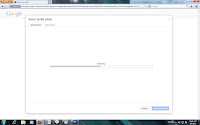
















ေက်းဇူးပါခင္ဗ်ာ
ReplyDeleteတတ္ေတာ့ မတတ္ေသးဘူး လုပ္တတ္ခ်င္တယ္ ေက်းဇူးပါဗ်ာ ေနာက္လဲေ၇းေပးပါ
ReplyDeleteအခုက် ဖြင့္လို႕မရေတာ့ဘူးလား
ReplyDeleteႀကိဳက္တယ္ဗ်ာ
ReplyDeleteကြန္ျပဴတာေပၚမွာပဲေရးလိုရတာလား
ReplyDelete